Ubiquiti має лінійку мережевого обладнання на ім'я Unifi. У наступній статті ми будемо зосереджуватися на тому, як увійти до вашого маршрутизатора Ubiquiti Unifi, наприклад, маршрутизатором Dream Unifi.
Якщо ви хочете керувати налаштуваннями маршрутизатора або переглянути якусь статистику мережі, вам потрібно спочатку отримати доступ до інформаційної панелі маршрутизаторів. Але для того, щоб зробити це успішно, вам потрібно підготувати деякі речі, перш ніж почати увійти.

Що тобі потрібно?
Перш ніж отримати доступ до налаштувань маршрутизатора Ubiquiti, важливо підключити пристрій до мережі маршрутизаторів Ubiquiti Unifi. Залежно від пристрою, який ви використовуєте, цей тип з'єднання може бути проводженим або бездротовим .
Вам також знадобляться деталі для входу unifi onifi onifi. Перевірте ті, які ми наводили в наступному розділі, або перевірте мітку в нижній частині маршрутизатора або посібника користувачів. Ця мітка повинна надрукувати всі деталі для входу адміністратора. Порівняйте їх на всякий випадок, хоча вони повинні бути такими ж, як і ті, що надаються нами.
Які деталі маршрутизатора Ubiquiti Unifi за замовчуванням?
IP -адреса маршрутизатора за замовчуванням: https://192.168.1.1
За замовчуванням адміністратор користувача: ubnt
Пароль адміністратора за замовчуванням: UBNT
Ви також можете використовувати ім’я користувача та пароль адміністратора, які були налаштовані під час початкової конфігурації маршрутизатора.
Якщо ці деталі входу адміністратора не такі, як на етикетці маршрутизатора, рекомендується спробувати отримати доступ до налаштувань маршрутизатора за допомогою деталей, надрукованих на етикетці маршрутизатора. Крім того, якщо ви знаєте, що ваш Інтернет -провайдер чи хтось інший вже змінив дані про вхід за замовчуванням, важливо використовувати власне ім'я користувача та пароль.
Як увійти в маршрутизатор Ubiquiti Unifi?
Тепер ви повинні бути готові отримати доступ до налаштувань маршрутизатора Ubiquiti Unifi. Ви побачите, що кроки досить прості, щоб кожен міг отримати доступ до налаштувань маршрутизатора . Отже, відпустимо по одному кроку.
Крок 1 - Пристрій повинен бути підключений
Підключення пристрою до мережі є життєво важливим, оскільки без з'єднання ви не зможете ввійти. Тип з'єднання, як правило, залежить від пристрою, який ви використовуєте для доступу до налаштувань маршрутизатора, і він може бути провідним або бездротовим. Хоча провідне з'єднання настійно рекомендується, підключення через Wi -Fi також дозволить отримати доступ до налаштувань маршрутизатора.
Крок 2 - Запустіть Google Chrome
Тепер відкрийте веб -браузер Google Chrome на своєму пристрої. Це рекомендований веб -браузер, коли ви намагаєтеся отримати доступ до налаштувань маршрутизаторів Unifi.
Крок 3 - Введіть IP Ubiquiti Unifi в адресу адреси
IP за замовчуванням - 192.168.1.1, і вам потрібно ввести цей IP -адреса у адресу браузерів. Браузер повинен автоматично додавати https: // перед IP -адресою, але якщо ви відчуваєте деякі проблеми, введіть https: // перед IP і повторіть спробу.
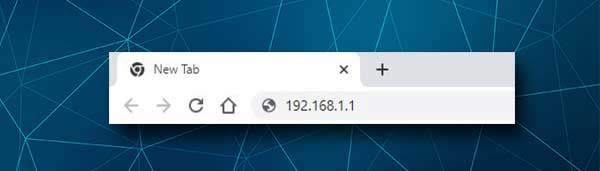
Натисніть кнопку ENTER після введення IP -адреси, і ви повинні побачити сторінку для входу на маршрутизатор Ubiquiti.
Якщо ваш маршрутизатор використовує іншу IP -адресу як свій шлюз за замовчуванням, не з’являється сторінка входу в маршрутизатор. У такому випадку знайдіть IP самостійно або введіть IP -адресу 192.168.1.1, щоб переконатися, що ви не зробили помилку набору тексту.
Крок 4 - Введіть ім’я користувача та пароль Ubiquiti Unifi
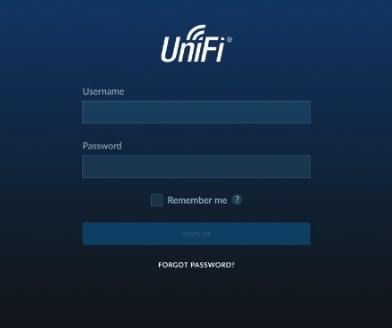
Коли його попросять ввести дані про вхід адміністратора, введіть UBNT як у полях імені користувача/пароля або використовуйте ім’я користувача та пароль адміністратора, які були створені під час початкової установки маршрутизатора. Натисніть кнопку "Знак у" після цього, і якщо все правильно, ви повинні бути доставлені на панель приладів адміністратора Wbiquiti Admin Adka, він же інтерфейс управління контролером Unifi.
Тепер у вас є можливість переглянути статистику мережі та керувати своєю мережею.
Не можете увійти до вашого маршрутизатора Ubiquiti Unifi?
Бувають ситуації, коли процес входу в маршрутизатор не працює, як було заплановано . Якщо це трапиться з вами, ви можете спробувати кілька варіантів, які повинні допомогти вам продовжити та успішно отримати доступ до налаштувань маршрутизатора.
1. Перше, що потрібно зробити - це перевірити, чи все ще ваш пристрій підключений до мережі. Іноді він може відключитися, якщо сигнал занадто слабкий або ви натискаєте перемикач Wi -Fi на деяких ноутбуках. Крім того, якщо ми ввімкнемо режим літака на пристрої або кабель Ethernet розпущено, вхід не вдасться.
2. Переконайтесь, що ви правильно вводите IP. Легко помилитися з номерами або замінити їх літерами. Крім того, ми повинні переконатися, що ми використовуємо правильну IP -адресу. Якщо ви використовуєте пристрій Windows, ви можете знайти IP за допомогою командного рядка та команди IPConfig . IP -адреса маршрутизаторів буде вказана як шлюз за замовчуванням. Якщо ви використовуєте інший пристрій , перевірте цю статтю про те, як знайти IP -адресу маршрутизаторів .
3. Переконайтесь, що ви вводите правильні дані про вхід адміністратора. Також перевірте, чи правильно ви їх набрали. Більшість маршрутизаторів мають деталі для входу адміністратора, надруковані на наклейці на маршрутизаторі, тому перевірте, чи є ваш маршрутизатор на ньому.
Ім'я користувача та пароль адміністратора є чутливими до регістру, тому вам потрібно переконатися, що ви їх правильно вводите. Навіть найменша помилка зробить процес входу маршрутизатора невдалою.
4. Інші речі, які потрібно перевірити або спробувати наступне:
- Якщо ви підключені бездротово, спробуйте підключити пристрій за допомогою дротового з'єднання.
- Спробуйте увійти з іншого пристрою
- Спробуйте інший веб -браузер
- Вимкніть будь-які спливаючі блокатори та антивірусне або брандмауер на пристрої.
- Перевірте, чи автоматично отримує ваш пристрій. Це повинно.
- Вимкніть проксі, якщо ви їх використовуєте.
- Використовуйте додаток Unifi SDN для управління налаштуваннями маршрутизатора. Доступна версія Android та iOS .
Після того, як ви спробуєте рекомендовані поради, ви повинні мати можливість успішно виконати кроки входу в маршрутизатор.
Рекомендоване читання:
- Що таке Passpoint Secure Wi-Fi? (Пояснена Passpoint Secure Wi-Fi)
- Що таке SSID мого маршрутизатора? (Пошук вашої мережі Wi-Fi SSID та пароль)
- Слабкий сигнал Wi-Fi в будинку (як покращити покриття Wi-Fi)
- Як захистити свій маршрутизатор від хакерів? (Поради щодо безпеки Wi-Fi)
Кінцеві слова
Ми сподіваємось, що вам вдалося успішно увійти до свого маршрутизатора Ubiquiti Unifi. Якщо ви відчуваєте деякі проблеми під час процесу входу, підказки, які ми надали, повинні допомогти вам вирішити проблему та успішно виконати кроки входу.
Що стосується конфігурацій маршрутизаторів, то у вас не повинно виникнути проблем з пошуком налаштувань, які потрібно змінити. Просто дотримуйтесь інструкцій, і якщо ви не надто впевнені в тому, що робите, це завжди краще попросити когось допомогти вам.
Ви також можете створити резервну копію налаштувань маршрутизатора або якщо щось піде не так, скидання маршрутизатора на заводські за замовчуванням має вирішити проблему. Єдина проблема тут полягає в тому, що вам доведеться знову налаштувати маршрутизатор, оскільки всі спеціальні налаштування будуть видалені під час процесу скидання заводського скидання.
